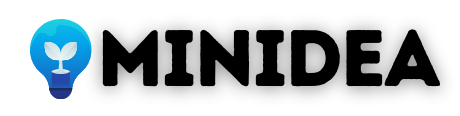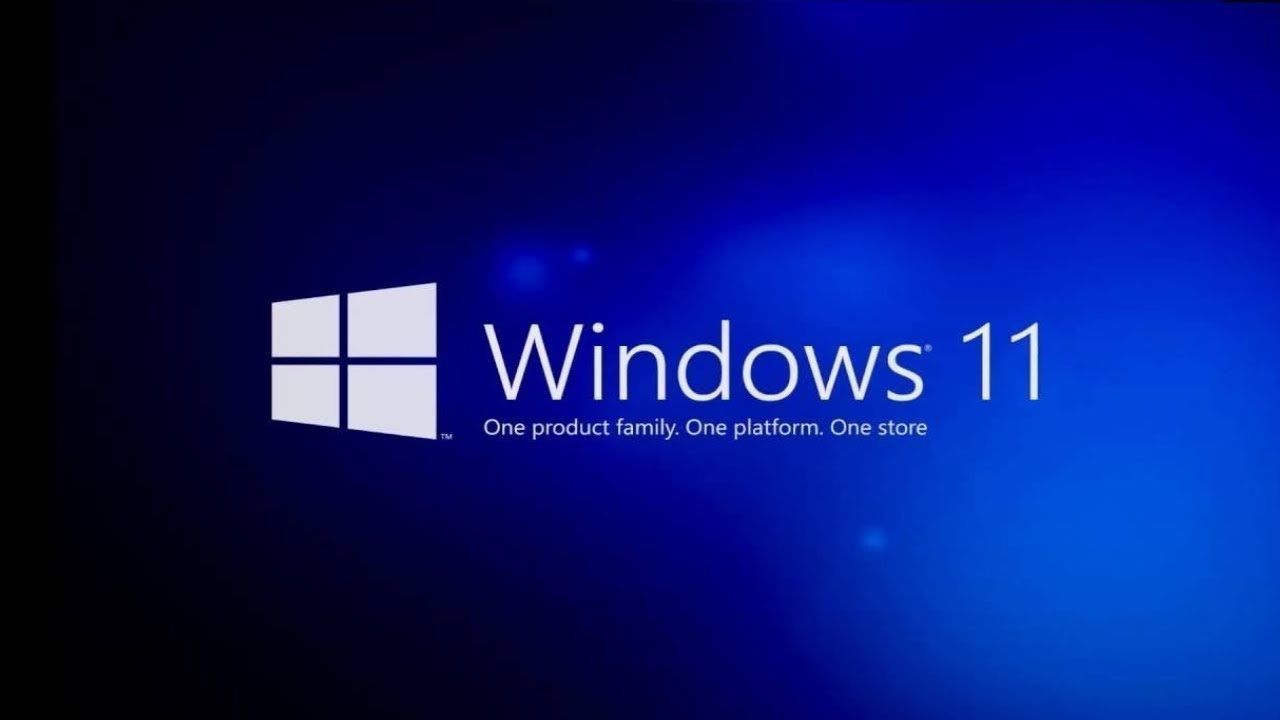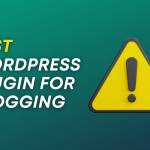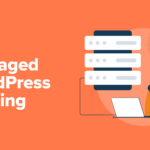Microsoft अपने नए Windows OS को लांच किया है. सभी पुराने OS जैसे की Windows 8,10 से बिलकुल अलग है और Windows 11 Install करने वाले को PC पर एक नया experience मिलता है. ऐसे में अगर आप Windows 11 insider preview, requirements और डाउनलोड के बारे में नहीं जानते है.
Microsoft ने Windows 11 launch करके सबको हैरान कर दिया. इसमें Windows 10 के सभी फीचर्स तो होंगे इसके साथ में आपको बहुत सारे नए फीचर भी देखने को मिलेंगे इसमें सबसे पॉपुलर Android Apps feature है. जिसकी मदद से आप Android Apps को आसानी से Desktop में Use कर सकते है. कस्टमर जब इसका interface देखेंगे तो उन्हें के नए OS का एहसास होगा.
आज के इस पोस्ट में हम आपको बताने वाले है की आप कैसे Windows 11 को Download करके उसे अपने PC/Laptop में install कर सकते है।
Windows 11 क्या है?
विंडोज 11 एक Computer Operating System है, जो कि Microsoft द्वारा बनाया गया है। इसका निर्माण C, C++, C# जैसी प्रोगरामिंग लैंग्वेज से मिलकर बनाया गया है। Latest Vesion के साथ Computer कि speed बहुत फ़ास्ट रहेगी, जिस से काम जल्दी होगा।
Windows 11 के design में काफी बदलाव किए है, Interface और Start Menu के साथ Welcome Screen को भी बदला गया है।
आपको मिलेगा Windows 11 Free में?
Microsoft Windows 11 launched कर चुका है इसके में आप लोगों के अंदर काफी सवाल होंगे की आप कैसे इसे free में पा सकते है। असल मे अगर आपके पास Windows 10 है तो Microsoft Windows 11 आपको बिल्कुल मुफ्त यानी free में देगी।
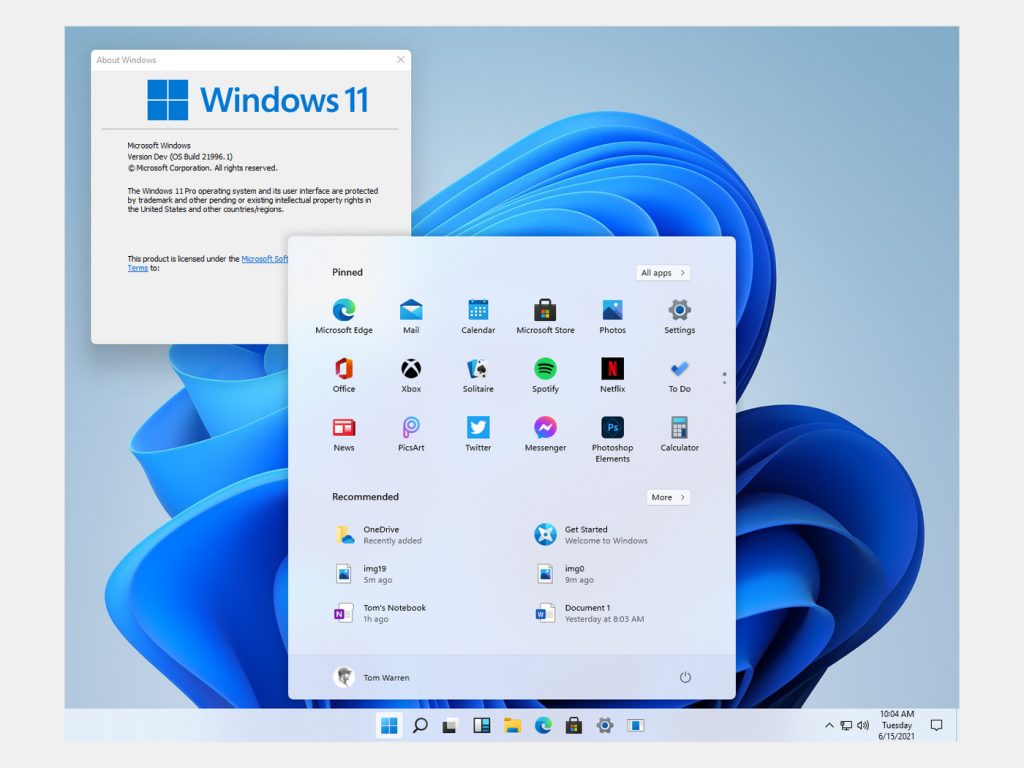
जो लोग नहीं जानते उन्हें बता दू की ये काम Microsoft के द्वारा पहली बार नहीं किया जा रहा है। पहले भी Windows 10 के release के वक्त ये Windows 10 उन लोगों को free में मिला था जो की Windows 7 और Windows 8 का इस्तेमाल पहले से ही कर रहे थे।
PC/Laptop Windows 11 को Support करेगा?
अभी मैं आपको एक ऐसा method बताने जा रहा हूं जिसका इस्तेमाल करके कोई भी ये जान सकता है की क्या उसका PC/Laptop Windows 11 को support करेगा या नही।
- सबसे पहले आपको Microsoft PC Health Checker Software को अपने PC या Laptop में इस्तेमाल करना होगा।
- उस Software को खोलते है आपके PC/Laptop के सारे Specifications देखने को मिल जाएंगे।
- वहीं ऊपर की तरफ आपको Compatibility का विकल्प मिलेगा वहाँ से आप ये जान पायंगे की क्या सच मे आपका PC/Laptop Windows 11 को Support करेगा या नही।
Windows 11 System Requirements
विंडोज 11 बाकी विंडो से बहुत ज्यादा हाईटेक और अधिक फीचर्स वाला है इसके साथ इसमें बहुत सारे features को जोड़ा गया है। इसको इनस्टॉल करने के लिए Microsoft की ओर से कुछ Requirement दी गई हैं. यदि आपका PC इन सभी Requirement को पूरा करेगा तभी आप Window 11 को इनस्टॉल कर पाएंगे।
- Processor: कम से कम 1GHz और 2 Core processor होना चाहिए जो की compatible 64-bit processor हो और System on a Chip के साथ कम्पेटिबल हो.
- Memory: सिस्टम में कम से कम 4GB का RAM होना चाहिए.
- Storage: कम से कम 64GB का स्टोरेज होना चाहिए OS को डाउनलोड और इनस्टॉल करने के लिए.
- Graphics card: DirectX 12 सपोर्ट करने वाला ग्राफ़िक्स कार्ड होना चाहिए.
- Display: 9 इंच से ज्यादा का होना चाहिए और कम से कम 720p सपोर्ट होना चाहिए.
Recommended Configuration
- 2.0 GHz dual-core processor or faster
- 4 GB RAM or more
- 1680 x 1050 screen resolution or higher
- Approximately 18 GB of available hard disk space.
यदि आपका system पुराना है तो इसमें Window 11 इनस्टॉल नहीं होगा। इसके लिए अपने PC और Leptop को अपडेट रखे।
Windows 11 Download कैसे करे
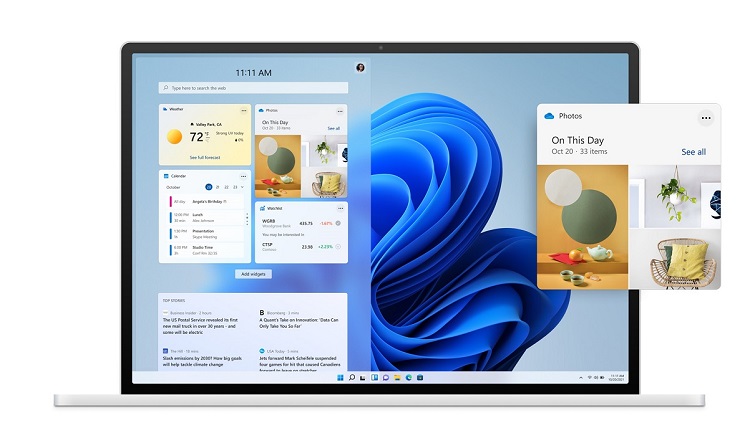
बहुत सारे Users है जो की अपने पुराने विंडोस OS को upgrade करके नए Windows 11 को install करना चाहते है. ऐसे भी बहुत सारे Users है जो की Windows 11 download करके फिर इसे Install करना चाहते है.
तो इसके लिए आपको कुछ बहुत ही आसान से Steps को follow करना होगा
- सबसे पहले आप कंप्यूटर को ओपन कर ले.
- इसके बाद आप राइट साइड नीचे कार्नर दिए गए नोटिफिकेशन आइकॉन पर क्लिक करके Setting में जाये या फिर आप डायरेक्ट सर्च बार से Setting सर्च करके भी जा सकते है.
- Setting में आपको Update & Security का ऑप्शन मिलेगा उस पर क्लिक करे.
- यहाँ पर Check for Updates पर क्लिक करे और थोड़ा वेट करे.
- जैसे ही यह आपके सिस्टम में available होगा आप इसे download करके इनस्टॉल कर सकते है.
Window 11 Upgrade करने का यही सिंपल और सबसे आसान तरीका है. इसमें लिए आपको Computer Boot करने की जरुरत भी नहीं होगी सिस्टम खुद से सारा सेटिंग कर लेगा इसके साथ एक और तरीका है आप चाहे तो डायरेक्ट विंडोज खरीद कर अपने सिस्टम पर इनस्टॉल कर सकते है.
निष्कर्ष
दोस्तों आज की इस पोस्ट में हमने जाना की विंडोज़ 11 को कैसे आप अपने PC और Laptop में डाउनलोड करके इंस्टॉल कर सकते है. माइक्रसॉफ़्ट विंडोज़ 11 को इस साल के अंत तक सभी के लिए रिलीज़ कर देगा. windows 11 का अभी beta version ही ऑनलाइन आपको download करने के लिए मिलेगा.
यदि आपको Windows 11 Download, Install को ले कर कोई सवाल या सुझाव है तो आप हमें कॉमेंट करके बता सकते है।
हमारी वेबसाइट के नवीनतम अपडेट पाने के लिए minidea.co.in को प्रतिदिन Visit करते रहे, इसके साथ हमारे Facebook Page को जरूर Follow करे।